Win8修改屏幕分辨率的方法
摘要:一般情况下电脑安装系统后会自动设置分辨率,但是有些时候我们运行软件或误操作会造成系统分辨率而有所改变,这个时候我们就需要调整分辨率还适应电脑...
一般情况下电脑安装系统后会自动设置分辨率,但是有些时候我们运行软件或误操作会造成系统分辨率而有所改变,这个时候我们就需要调整分辨率还适应电脑屏幕,尤其是在win8系统下,对于分辨率的要求非常高,因为有些程序需要在特定的分辨率下运行,那么当遇到win8分辨率出现问题的时候应该如何修改分辨率呢?下面看小编为大家详解Win8修改屏幕分辨率的方法
Win8修改屏幕分辨率的方法:
1.首先,直接在win8电脑的开始屏幕中将鼠标想右下角方向移动,在弹出来的charm菜单中选择设置按钮。
2.接下来又会弹出设置下属的一个菜单,在该菜单中选中最下方的更改电脑设置。
3.在电脑设置界面中,直接选择第一项,也就是电脑和设备这一项。
 4.接下来还会出现一个下滑菜单,直接选择第二个“显示”,接下来在屏幕的右侧的下方便会出现分辨率了,当前的分辨率为1366*768,这是目前系统的分辨率,也是比较常规的分辨率,如果大家想要修改的话,就直接用鼠标在下面的横条中进行拖动修改即可。
4.接下来还会出现一个下滑菜单,直接选择第二个“显示”,接下来在屏幕的右侧的下方便会出现分辨率了,当前的分辨率为1366*768,这是目前系统的分辨率,也是比较常规的分辨率,如果大家想要修改的话,就直接用鼠标在下面的横条中进行拖动修改即可。
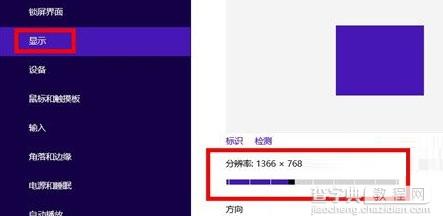 通过以上教程我们不难看出,其实win8分辨率修改方法没有想象中的复杂,希望以上教程可以帮助您解决问题。
通过以上教程我们不难看出,其实win8分辨率修改方法没有想象中的复杂,希望以上教程可以帮助您解决问题。
【Win8修改屏幕分辨率的方法】相关文章:
